
Obsah:
- Krok 1: Zoznam dielov
- Krok 2: Prístup k 3D modelom
- Krok 3: Sťahovanie 3D modelov
- Krok 4: 3D tlač.STL súborov
- Krok 5: Zatlačte ložiská do 3D tlačeného predného ťažného systému
- Krok 6: Naskrutkujte servo roh Ackermanna na servo
- Krok 7: Pripojenie zostavy predného kolesa s 3D tlačou
- Krok 8: Pripojte servo k zostave predného kolesa
- Krok 9: Pripojte kolesá k zostave predných kolies
- Krok 10: Namontujte pastorok na hriadeľ motora
- Krok 11: Odrežte os na dĺžku
- Krok 12: Klzné ložiská namontované na náprave
- Krok 13: Namontujte čelné ozubené koleso na nápravu
- Krok 14: Pripojte šesťhranné adaptéry na 2 kolesá
- Krok 15: Pripojte kolesá a ložiská bloku vankúšov k náprave
- Krok 16: Namontujte bezkartáčový motor na podvozok
- Krok 17: Namontujte zostavu zadného kolesa na podvozok
- Krok 18: Pripojte zostavu predného kolesa k podvozku
- Krok 19: Pripojte ESC k bezkartáčovému motoru
- Krok 20: Pripojte informačné káble ESC a motora k prijímaču
- Krok 21: Napájajte všetko pomocou batérie LiPo a testujte pomocou diaľkového ovládača
- Autor John Day [email protected].
- Public 2024-01-30 12:00.
- Naposledy zmenené 2025-01-23 15:06.



Tento návod podrobne popisuje kroky potrebné na zostavenie PiCaru
Čo je PiCar?
PiCar je otvorená platforma autonómnych automobilov. Nie je sám o sebe autonómny, ale môžete jednoducho pridať senzory na ovládanie auta pomocou Arduino alebo Raspberry Pi.
Prečo používať PiCar namiesto RC auta?
Používanie PiCaru je veľmi podobné používaniu RC auta ako platformy. PiCar vám však poskytuje väčšiu kontrolu a ľahšie sa upravuje ako RC auto. Podvozok pre PiCar je vytlačený 3D a 3D model môžete v prípade potreby jednoducho upraviť, aby ste v aute získali viac miesta. Všetky diely sú navyše buď ľahko dostupné online, alebo je možné ich vytlačiť 3D.
Kto vyrobil PiCar?
PiCar bol navrhnutý na Washingtonskej univerzite v St. Louis v laboratóriu Humberta Gonzaleza a Silvie Zhang. Auto bolo navrhnuté v máji 2017 a v júni bolo zaradené do robotickej súťaže. PiCar sa dostal do 10 najlepších z 30+ medzinárodných tímov v súťaži inovácií v oblasti robotiky na hodvábnej ceste na Univerzite Xi'an Jiaotong v čínskom Xi'an. Tu je odkaz na video FlowBot z YouTube.
Tento návod iba podrobne popisuje, ako zostaviť PiCar. Ak by ste chceli, aby sa s vašim PiCarom používal ukážkový kód, pozrite sa do nášho archívu GitHub, kde nájdete prístup k ukážkovému kódu a ďalšej dokumentácii.
Krok 1: Zoznam dielov



Zoznam položiek:
- Bezkartáčový motor a ESC (32,77 dolárov)
- Batéria (10,23 dolárov)
- Servomotor (6,15 dolárov)
- Kolesá (28 dolárov; s vložkou a prilepené na koleso)
- Náprava, 6 mm (19,38 dolárov)
- Adaptéry so šesťhranným kolesom (3,95 dolárov)
- Veľký výstroj (8,51 dolárov)
- Pastorok (5,49 dolárov)
- Ložiská s priemerom 3 mm, vonkajší priemer 8 mm (8,39 USD)
- 2 mm vŕtané ložiská, 5 mm vonkajší priemer (9,98 dolárov)
- Ložiská nápravy (30,68 USD)
- Skrutky M3 a M2 (9,99 dolára)
- Prístup k 3D tlačiarni
Spolu: 176,00 dolárov
Voliteľné:
-
Programovacia karta ESC (8,40 USD)
Programovacia karta Turnigy TrackStar ESC
-
Nabíjačka batérie (24,50 dolárov)
Turnigy P403 LiPoly / LiFe AC / DC nabíjačka batérií (americká zástrčka)
-
Sada kľúčov Alan (9,12 dolárov)
https://www.amazon.com/TEKTON-Wrench-Metric-13-Pie…
-
RC ovládač s prijímačom (22,58 dolárov)
https://hobbyking.com/en_us/hobbyking-gt2e-afhds-2…
-
Arduino (10,9 dolárov)
https://www.amazon.com/Elegoo-Board-ATmega328P-ATM…
-
Bread Board (6,99 dolárov)
https://www.amazon.com/eBoot-Experiment-Solderless…
-
Rôzne drôty (6,99 dolárov)
https://www.amazon.com/GenBasic-Female-Solderless-…
Celkom: 89,48 dolárov
Diely boli vybrané pomocou troch kritérií:
- Funkčnosť
- Prístupnosť
- Dostupnosť dátového listu
Diely museli správne fungovať, aby fungovali podľa želania a dlho vydržali. Je potrebné ich ľahko kúpiť online, aby mohli ostatní ľudia replikovať PiCar. Je to dôležité, pretože naše laboratórium bude v budúcnosti vyrábať viac automobilov a pretože chceme, aby bolo auto ľahko dostupné pre ľudí z celej krajiny. Diely musia mať dátové listy, pretože budeme vykonávať experimenty s PiCar. Pri akademických experimentoch je dôležité vedieť, čo presne patrí do zariadenia, ktoré používate. Vďaka dátovým listom je experiment replikovateľný.
Krok 2: Prístup k 3D modelom
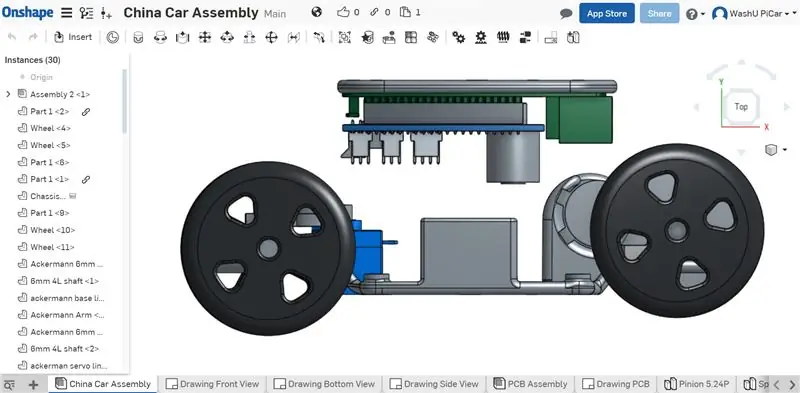
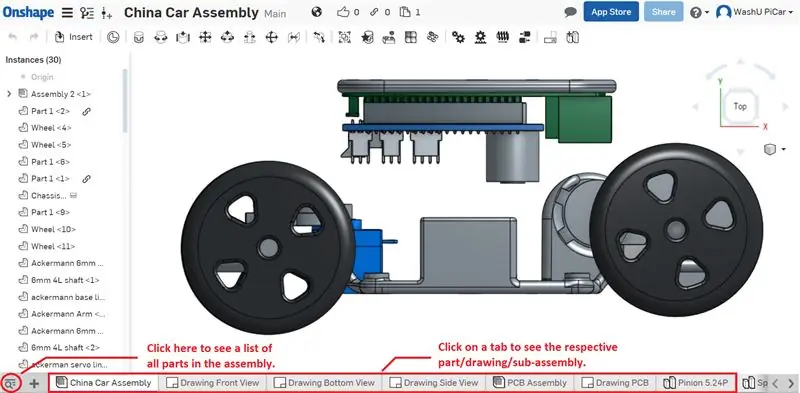
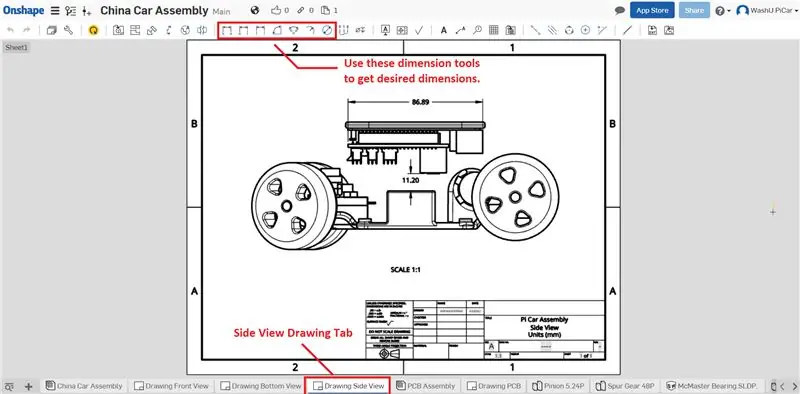
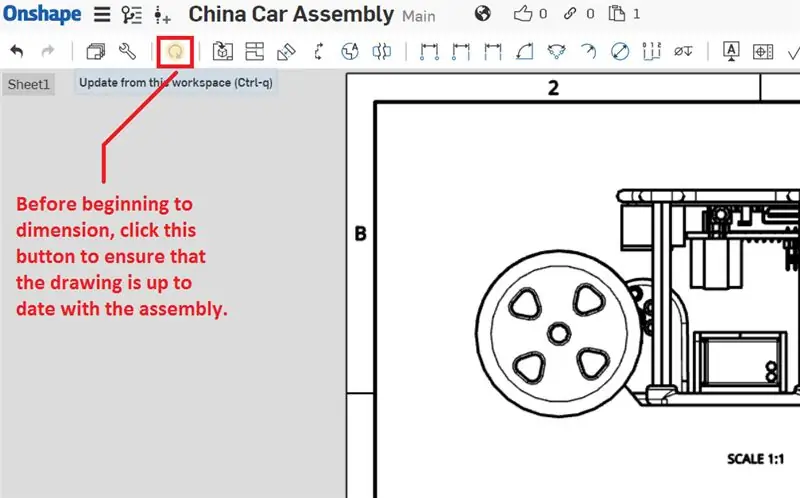
Ako získať prístup k súborom CAD hosteným na serveri Onshape:
1. Prejdite na stránku
2. Ak vám boli poskytnuté podrobnosti o účte, použite tieto prihlasovacie údaje na prihlásenie.
3. V opačnom prípade si vytvorte nový účet. Keď je váš účet nastavený a ste prihlásení, navštívte stránku: https://cad.onshape.com/documents/79e37a701364950…, kde získate prístup k automobilovému zhromaždeniu Pi.
4. Otvorením odkazu sa dostanete k súboru Pi Car Assembly, ako je vidieť na vyššie uvedených obrázkoch. Ak používate poskytnuté prihlasovacie údaje, budete mať prístup k „úprave“k tomuto zostaveniu a všetkým súborom súčiastok. Ak používate nové používateľské konto, môžete vytvoriť kópiu zostavy a takto ju upraviť.
5. Ak sa chcete dozvedieť o Onshape, navštívte stránku
6. Vyššie uvedený obrázok ukazuje, ako pristupovať ku každému dielu, zostave, podzostave alebo výkresu.
7. Rozmery (vzdialenosť alebo uhol medzi časťami) môžete najlepšie skontrolovať tak, že prejdete na výkres príslušnej časti alebo zostavy. Pred kontrolou rozmerov sa uistite, že synchronizujete kresbu s jej zodpovedajúcou zostavou alebo časťou kliknutím na tlačidlo aktualizovať, ako je vidieť na obrázku vyššie.
8. Ak chcete skontrolovať konkrétnu dimenziu, použite nástroj na dimenzovanie bod-bod, bod-riadok, čiara-čiara, uhol atď. A kliknite na dvojicu bodov/čiar, ako je to znázornené vyššie obrázok.
Krok 3: Sťahovanie 3D modelov
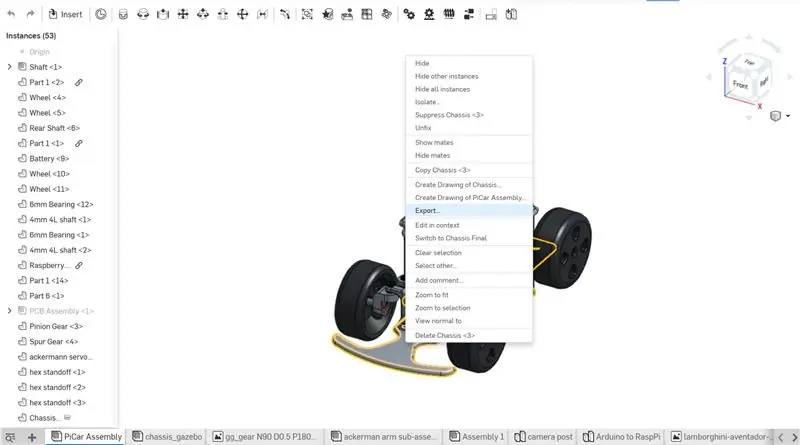
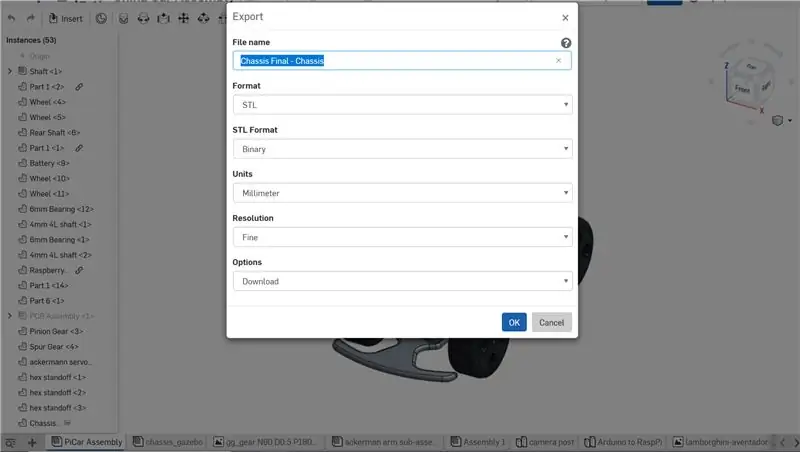
Teraz, keď máte prístup k 3D modelom, ich musíte stiahnuť do 3D tlače
9 častí, ktoré si musíte stiahnuť:
- Podvozok Final
- Ackermannov základný odkaz
- Servo roh Ackermanna
-
Šírka kolesa 12 mm
(x2) Obe strany sú identické časti
-
Ackermannovo rameno
(x2) Ľavá aj pravá strana; tieto súbory sú navzájom zrkadlovými obrazmi
- Odkaz na pin Ackermanna
(x2) Obe strany sú identickými časťami
- Ak si chcete stiahnuť vyššie uvedené diely, prejdite na hlavnú zostavu PiCar v OnShape
- Kliknite pravým tlačidlom myši na časť, ktorú chcete stiahnuť
- Kliknite na export
- Uložte súbor ako súbor.stl
- Ak chcete uložiť všetkých 9 súborov ako súbory.stl, zopakujte tieto kroky
Ak narazíte na problém, keď sa súbory nedajú stiahnuť, súbory krok za krokom alebo súbory stl nájdete na našom GitHube. Na hlavnej stránke kliknite na hw, podvozok a nakoniec na stl_files alebo step_files.
Krok 4: 3D tlač. STL súborov



Na tlač všetkých súborov.stl použite svoju 3D tlačiareň
Väčšinu výtlačkov je potrebné vytlačiť s podporami, ale zistil som, že niekoľko z nich sa lepšie tlačí bez nich. Odporúčam vám vytlačiť servo klaksón Ackermann, šesťhran kolies 12 mm a ramená Ackermanna samostatnou tlačou a bez podpier. Zníži sa tým celkový čas tlače a zvýši sa kvalita výtlačkov.
Všetky diely som vytlačil so 100% výplňou, ale toto bola osobná voľba. Ak by ste chceli, mohli by ste ísť až o 20%. V snahe zvýšiť pevnosť dielov som sa rozhodol tlačiť s tak vysokou výplňou.
Moje výtlačky boli nastavené na výšku vrstvy 0,1 mm. Rozhodol som sa preto, že 0,1 mm je predvolené nastavenie pre moju 3D tlačiareň. Odporúčam vytlačiť diely vo výške vrstvy 0,1 mm až 0,2 mm.
Krok 5: Zatlačte ložiská do 3D tlačeného predného ťažného systému



Do oboch 3D tlačených častí Ackermann Arm smeruje ložisko 3 mm
Ložiská by ste mali byť schopné zatlačiť prstami. Ak je však potrebná väčšia sila, odporúčam zatlačiť plochý predmet do ložiska, aby ste mohli tlačiť väčšou silou. Pokúste sa nepoužívať ostré predmety alebo prudko zasiahnuť ložisko.
Zatlačte dve 2 mm ložiská do oboch častí ramena Ackermann
Zatlačte 2 mm ložisko do oboch častí Ackermann Pin Link
Pozrite sa na fotografie, aby ste pochopili, kam smerujú všetky ložiská. Malo by to byť ľahké zistiť, pretože ložiská idú iba do otvoru správnej veľkosti.
Krok 6: Naskrutkujte servo roh Ackermanna na servo



Zatlačte 3D vytlačenú časť Ackermann Servo Horn na hornú časť serva.
Servo klaksón Ackermann by mal zapadnúť dovnútra. Ak nie, môžete odrezať hrot serva. Ako vidíte na prvej fotografii, odrezal som špičku svojho serva, aby som vám ukázal, ako by to vyzeralo.
Pomocou jednej zo skrutiek dodaných so servom zaskrutkujte servo roh Ackermann na servo
Tento krok je celkom priamy. Skrutka zaistí spoľahlivé spojenie dielov.
Krok 7: Pripojenie zostavy predného kolesa s 3D tlačou




Pripojte dve časti ramena Ackermanna k základnému článku Ackermann pomocou dvoch skrutiek a matíc M2
Na tento krok použite stredové ložisko. Na fotografiách nájdete informácie o tom, kam pripevniť diely ramena Ackermann. Obe strany by mali byť navzájom zrkadlovým obrazom.
Pripojte dva diely Ackermann Pin Link k častiam ramena Ackermann pomocou dvoch skrutiek a matíc M2.
Koniec čapu Ackermann Pin, ktorý NEMÁ ložisko, je koniec, ktorý používate na pripevnenie ramena Ackermanna. Orientáciu častí nájdete na fotografiách.
DÔLEŽITÉ: Ľavé a pravé časti Ackermann Pin Link sú navzájom prevrátené
To znamená, že jeden koniec ložiska by mal plávať nad druhým, ako je vidieť na fotografiách.
Krok 8: Pripojte servo k zostave predného kolesa




Pomocou skrutky a matice M2 pripevnite servo k zostave predného kolesa
Servo klaksón Ackermann prechádza medzi dvoma časťami Ackermann Pink Link. Pozrite sa na fotografie, aby ste získali správnu orientáciu častí.
Krok 9: Pripojte kolesá k zostave predných kolies


Do dvoch kolies vložte dve 3D tlačené diely Wheel Hex 12 mm 3D
Táto 3D tlačená časť funguje ako rozpera medzi kolesom a autom. Vďaka tomu môžu byť pneumatiky čo najbližšie k podvozku, pričom sa pritom nedotýkajú.
Dve skrutky a matice M3 pripevnite dve kolesá k zostave predného kolesa
Hlava skrutky sa nachádza na vonkajšej strane kolesa a matica ide na vnútornú stranu. Tým je zostava predného kolesa dokončená.
Krok 10: Namontujte pastorok na hriadeľ motora



Ozubené koleso pastorka je potrebné zatĺcť na hriadeľ motora
Odporúčam použiť plastové kladivo, aby ste nepoškodili diely. Držte pastorok blízko okraja hriadeľa, ako je vidieť na fotografii.
Krok 11: Odrežte os na dĺžku


Odrežte os na 69 mm
Náprava s priemerom 6 mm je dlhá 200 mm, keď prichádza z McMaster Carr. Náprava musí byť pre túto konštrukciu skrátená na 69 mm.
Odporúčam používať Dremel s nadstavcom na rotačné kotúčové brúsky. Pretože je náprava vyrobená z nehrdzavejúcej ocele, jej skrátenie bude trvať niekoľko minút. Trvalo mi niečo viac ako 5 minút, kým som pre túto zostavu odrezal os. Odporúčam použiť Dremel na vyrezanie skosenia na koniec osi. To umožní ľahšiemu kĺzaniu namontovaných ložísk a čelného prevodu.
Krok 12: Klzné ložiská namontované na náprave


Namontované ložiská je potrebné nasunúť na nápravu
Začína sa stavba zostavy zadného kolesa
Krok 13: Namontujte čelné ozubené koleso na nápravu




Nasuňte čelný prevod na pravú stranu nápravy
Zaistite, aby bola poistná skrutka na vnútornej strane prevodu.
Pomocou dodaného imbusového kľúča zaskrutkujte poistnú skrutku, až kým nebude pevne dotiahnutá k osi
Teraz môže byť najlepšie nechať poistnú skrutku uvoľnenú a neskôr ju úplne dotiahnuť. Tým sa zabezpečí, že zuby čelného ozubeného kolesa dobre zapadnú do pastorka.
Krok 14: Pripojte šesťhranné adaptéry na 2 kolesá




Pomocou dodaných skrutiek priskrutkujte dva šesťhranné adaptéry na kolesá.
Uistite sa, že sú skrutky úplne utiahnuté.
Krok 15: Pripojte kolesá a ložiská bloku vankúšov k náprave




Nasuňte obe kolesá na obidva konce nápravy
Utiahnite poistné skrutky tak, aby boli kolesá zaistené na svojom mieste
Krok 16: Namontujte bezkartáčový motor na podvozok



Namontujte motor na šasi pomocou troch skrutiek M2.
Neskôr bude užitočné, ak káble nasmerujete tak, aby smerovali dovnútra šasi.
Krok 17: Namontujte zostavu zadného kolesa na podvozok


Namontujte zostavu zadného kolesa na podvozok pomocou štyroch skrutiek a matíc M3.
Uistite sa, že čelné ozubené koleso a pastorok sú zarovnané a že ich zuby dobre zapadajú.
Ak zuby dobre nezaberajú, uvoľnite poistnú skrutku na čelnom ozubenom kolese. Pohybujte čelným ozubeným kolesom pozdĺž nápravy, kým sa nezasiahne do pastorka.
Krok 18: Pripojte zostavu predného kolesa k podvozku



Namontujte zostavu predného kolesa na podvozok pomocou štyroch skrutiek a matíc M3.
Namontujte servo do obdĺžnikového servo boxu v šasi.
Krok 19: Pripojte ESC k bezkartáčovému motoru



Pripojte rovnako farebné vodiče na motore k vodičom na ESC
Tieto vodiče poskytujú energiu motoru. Motor je bezkartáčový motor, čo znamená, že je poháňaný striedavým prúdom v troch sadách cievok. ESC sa rozhodne, kedy zmeniť prúd v závislosti od signálu pwm, ktorý dostane z informačného kábla.
Krok 20: Pripojte informačné káble ESC a motora k prijímaču


Uistite sa, že kladný pól a uzemnenie sú na správnom mieste pre váš prijímač. Je veľmi dôležité, aby všetky kladné (červené) vodiče boli v jednom rade.
V používateľskej príručke vášho ovládača RC zistite, kam musia byť jednotlivé káble vedené. V prípade môjho ovládača je servo kábel v kanáli jeden, zatiaľ čo kábel ESC je v kanáli dva.
Krok 21: Napájajte všetko pomocou batérie LiPo a testujte pomocou diaľkového ovládača


Pripojte batériu LiPo do systému ESC a napájajte celý systém. Teraz môžete ovládať auto pomocou diaľkového ovládača. Otestujte, či celý systém funguje tak, ako má.
Možno budete musieť nastaviť servo tak, aby auto jazdilo rovno. Väčšina ovládačov RC vám umožňuje vyladiť tento uhol. Môžete si tiež vyladiť, ako dlho otáčate kolesom, kým sa auto nenaštartuje. Odporúčame vám prečítať si návod na obsluhu vášho RC ovládača, aby ste porozumeli jeho rôznym funkciám.
Odporúča:
Krok za krokom Budovanie počítača: 9 krokov

Krok za krokom Budovanie počítača: Dodávky: Hardvér: základná doskaCPU & Chladič CPU PSU (napájací zdroj) Úložisko (HDD/SSD) RAMGPU (nevyžaduje sa) CaseTools: skrutkovač Náramok ESD/matstermálna pasta s aplikátorom
Monitorovanie teploty a vlhkosti DHT pomocou platformy ESP8266 a platformy IoT AskSensors: 8 krokov

Monitorovanie teploty a vlhkosti DHT pomocou platformy ESP8266 a platformy AskSensors IoT: V predchádzajúcom návode som predstavil krok za krokom sprievodcu, ako začať s platformou ESP8266 nodeMCU a platformou AskSensors IoT. V tomto návode pripájam snímač DHT11 do uzla MCU. DHT11 je bežne používaná teplota a vlhkosť
Budovanie DIY Arduina na PCB a niekoľko tipov pre začiatočníkov: 17 krokov (s obrázkami)

Zostavenie DIY Arduina na DPS a niekoľko tipov pre začiatočníkov: Toto je návod ako pre kohokoľvek, kto spájkuje svoje vlastné Arduino zo súpravy, ktorú je možné zakúpiť v spoločnosti A2D Electronics. Obsahuje mnoho tipov a trikov, ako ho úspešne vybudovať. Dozviete sa tiež o tom, aké všetky rôzne komponenty
Budovanie kupoly z papiera (a ocele a cementu ): 6 krokov (s obrázkami)

Budovanie kupoly z papiera (a ocele … a cementu …): Keď sme s priateľkou (Wendy Tremayne) prišli do južného Nového Mexika, jednou z prvých vecí, ktoré sme urobili, bolo porozhliadnuť sa po miestnom stavebnom materiáli. Hlinu by bolo potrebné vyťažiť a doviezť, balík slamy už bol drahý, a nie miestny, človek
Budovanie kapacitného senzora kvapaliny: 8 krokov (s obrázkami)

Budovanie kapacitného snímača kvapaliny: Kapacitný tekutý sponzor sa spolieha na skutočnosť, že kapacita alebo náboj medzi 2 kovovými doskami sa zmení (v tomto prípade sa zvýši) v závislosti od toho, aký materiál je medzi nimi. To nám umožňuje
